
Wrike slack連携㊙︎テクニック?
Wrikeを自社のプロジェクト管理として使っておりまして、たまたまですが同じタイミングでslackも導入することとなり、これは便利!と連携して使っておりましたので、そのときのお話をしたいと思います。
ちなみに使用しているWrikeのプランがBusinessプランですので、他プランの方ではできないこともあるかもしれません。
slackについて
slackについては、皆さんご存知だと思いますが、単にチャットツールと言うだけでない、パワーのあるツールだと思います。その魅力のひとつに、連携できるサービスの多さ、というものがあるのではないでしょうか?そのため、slackに多くの情報をまとめることができるのです。
今では、社内のほとんどのやりとりをslack上で出来るようになり、メールの使用頻度が下がっています。たとえば、メールで異常通知を受ける、みたいなサービスは、slackに通知を受けるように移行しています。チームやプロジェクトなど、グループ単位でチャンネルを作り、必要な情報だけ取得することもできるので、そのあたりも便利です。
slackを使う上で気を付けたいのは、承認記録とか証跡が必要なものとか、後で確認したい情報、を、残す用途で使用してはいけない、ということです。あくまで、(個人的な感想ではありますが)言葉でやりとりしていたことや、異常通知だったり、テンポラリー的な情報を中心に使うべきと思うのです。
以前、経費精算の承認履歴をslack上で残しましょう、ということをやっていたチームがあり、後から、その情報を管理することに苦労していたのをみたことがあります。ワークフローなどのサービスで情報管理をして、承認のための通知をslackで受けて、サービス側で承認する、といった形での利用が合っていると思うのです。
Wrikeについて
さて、Wrikeですが、以前、こちらの記事にも書きました。
Wrikeはプロジェクト管理をする上では、なんでもできるプロジェクト管理ソフトウェアだと思います。特に、複数のプロジェクトを同時進行している場合など、その威力を発揮します。
プロジェクト管理ツールは数多くありますが、複数プロジェクトを横断して情報をみたい場合や、複数プロジェクト間でそのタスクを共有したい場合に、制限があってできないことが多いのです。ですので、ひとつ多くなプロジェクトを作って、プロジェクトの中で小さなチームを作り・・・など、ひと手間必要になってしまう。。。のです。
Wrikeの場合は、その心配は不要でうs。プロジェクトやフォルダ単位で、アクセス範囲を決定することができるため、プロジェクトの横断も簡単にできるのです。
また、それを実現しているのが、タグの機能になります。タスクに対してタグを自由自在につけることで、関連するプロジェクトでタスクを共有することができるのです。
ですから、タスクの管理はもちろんなのですが、タスクはある意味ひとつの情報であり、その情報をどうやって共有して効率よく使うか?をベースとして、プロジェクト管理として必要なダッシュボード 、ガントチャート、カレンダーなど、使う人にあった表示形式で、情報を管理できるツールとなっています。
Wrikeとslackの連携
そんなWrikeですが、slackとの連携はとても簡単です。管理者の権限は必要ですが、連携したいslackのワークスペースと接続すると、あとは、それぞれのプロジェクト、フォルダ単位で、連携先のslackのチャンネルを選択することができます。
プロジェクト・フォルダ の追加
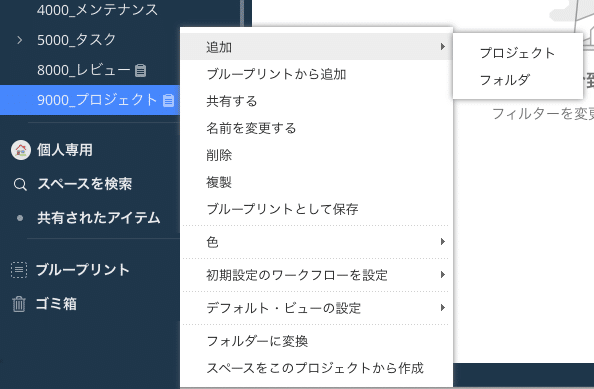
プロジェクト
ステータス、オーナー、開始日、終了日、経過時間の設定ができ、プロジェクトの管理ができます。
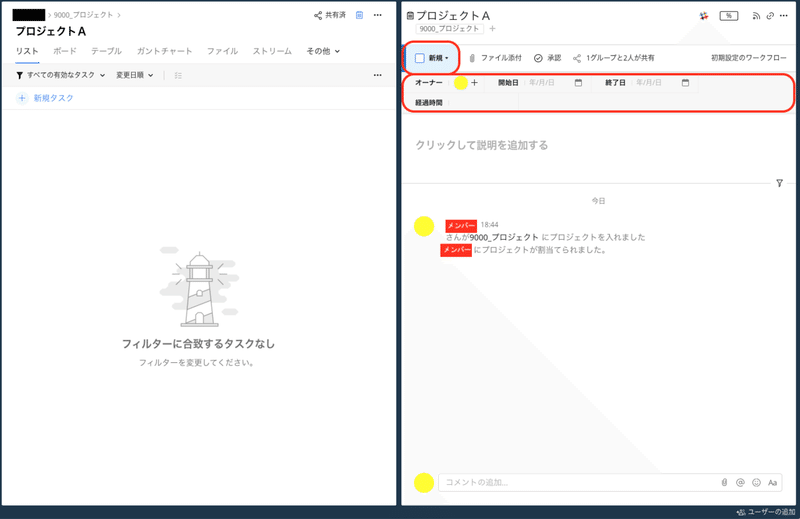
フォルダ
フォルダはプロジェクト/タスク/フォルダを内包し情報整理します。
そのため、フォルダには進捗等の管理項目がないのです。
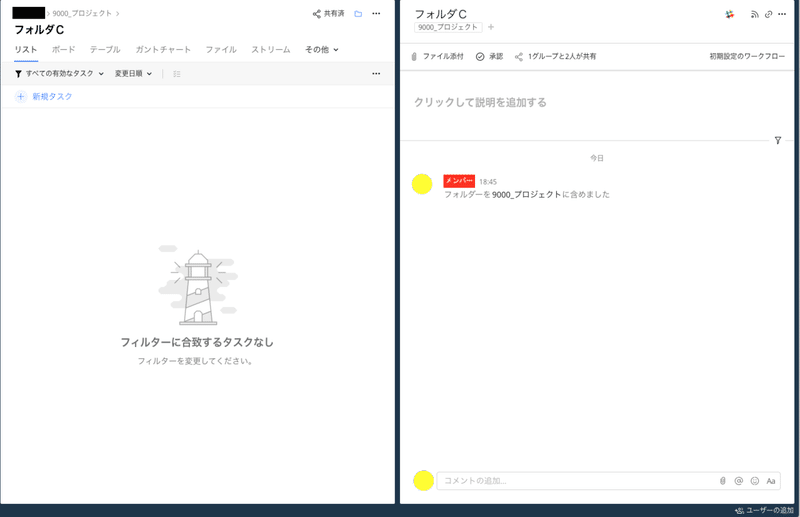
プロジェクト、フォルダの情報表示の画面の右上に、slackのチャンネルを設定するアイコンがあります。これをクリックすることで、slackとの連携ができるようになります。
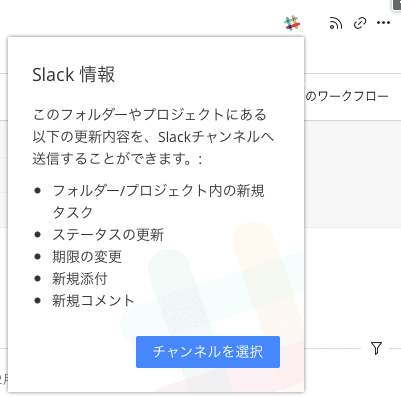
新規タスク、ステータス更新、期限の変更、新規添付、新規コメントなど、タスクに変化があったときに、slackにその情報が連携されるのです。いわゆる通知機能ですが、それまではメールで通知を受けていたものが、slackに連携されると思って良いと思います。
Wrikeにタスクを追加したとき、slack側ではこのように通知を受けます。

「プログラムA詳細設計」という新しいタスクが、[対応中]というステータスで追加されています。青色の部分はリンクとなっており、クリックすることでWrikeのこのタスクに移動します。なお、黄色の■はユーザーのアイコンで、赤背景白字のユーザー名の部分には、実際のユーザー名が入ります。
ちょっと困ったこと
Wrikeのslack連携でちょっと困ったことがありました。
それは、連携できるワークスペースは1つしか選択できないということです。
たとえば、自社の連絡用、管理用としてwrikeとslackのワークスペースと連携してて、あるプロジェクトでお客様のslackのワークスペースと連携したい、みたいなことがあったとき、どちらかのslackのワークスペースしか連携先として選択ができません。
こういったシチュエーションが多くあることか分かりませんが、たまたま私はありまして、困ったなぁと思ったのです。他社の方と、タスクの状況を共有したかったのですが、その方も、slackを使っていて、できればそこに連携できないか?と聞かれていたのです。
残念ながら、複数のワークスペースの共有ができず、そのときは、通知したい対象者が1人しかいなかったため、こちらへのslackも参加してもらうことで、Wrikeと連携しているチャンネルを見てもらうことにしたのです。先方としては、少し面倒だったかもしれませんが。。。
実はこの解決方法として、slackの有料版の機能として、チャンネル共有の機能を利用できるんじゃないか?と思っているのです。
試すことなく終わったので、実現できるのか分かりませんが、次回、機会があったら試してみたいものです。誰かやってたら教えて欲しいです!
レビューフォルダの連携
今回、共有したいタスクは、プロジェクト全体のタスクというよりも、作業後のある状態のタスクだけだったのです。イメージとしては「画面のプログラム後のモックをレビューする」みたいな感じです。
そのため、画面を作り終えるまでのタスクはみる必要がない・・・。むしろ見せたくないという事情がありまして、Wrike上のプロジェクトとしては、その人の権限を割り当てたくなかったのです。ですから、タスクをレビュー用に再度作ることなく、どうやってレビューしてもらうか?と頭を悩ますことになりました。
結果として、レビュー用のプロジェクトを作って、そこだけにレビュー者の権限を割り当てることにしました。レビュー者はログインしてもプロジェクト全体は見れず、レビューフォルダしか見ることができない状態です。
そして、もうひとつ、レビューフォルダだけを、レビュー者が参加しているslackのチャンネルに連携したのです。レビューフォルダにタスクの更新があると、レビュー者が見ているslackのチャンネルに通知が飛びます。
そして、レビュー用のタスクについては、レビューフォルダに新しいタスクは作らない運用としました。
では、どうやって、レビューするためにタスクを作るのか?と思うでしょう。
既に使用してきたタスクのタグに、レビューフォルダを追加するのです。
レビューフォルダ付与
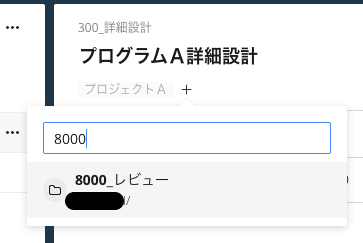
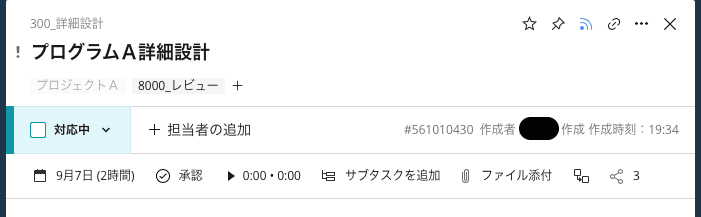
このように、タスクに他のプロジェクトやフォルダのタグをつけることで、タグつけされたプロジェクト、フォルダでもタスクを参照できるようになります。
今回の場合だと「8000_レビューフォルダ」で、「プロジェクトA」プロジェクトの「プログラムA詳細設計」タスクを見ることができるようになるのです。
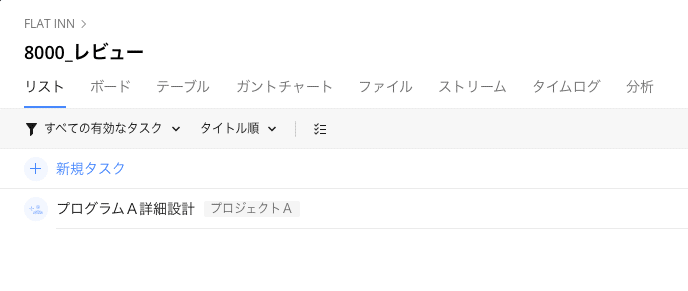
こんな感じです。
そして、今回のこのレビューフォルダの「8000_レビュー」は、slack連携でレビュー者のslackのチャンネルに通知が飛ぶようになっています。
Wrikeではこのように、タグをつけたときも、プロジェクト、フォルダに新しいタスクが追加されたと認識し、slackに通知してくれるのです。
実際はワークフローも組み合わせて、作業自体は自身のプロジェクトで完結し、レビューが必要なものはレビューフォルダをタグつけすることで、作業者はプロジェクト内でタスクを完結し、レビュー者はレビューフォルダだけタスクを完結するこおとができるのです。
いかがでしょうか?
ワークフローなどの使い方は、また、別の機会でお話しできればと思いますが、このタグつけによるslack連携、色々なシチュエーションで利用できるのではないでしょうか?
↓の記事も書いています!興味あればぜひどうぞ!
この記事が気に入ったらサポートをしてみませんか?
